Corrigir o erro “Word não pode salvar ou criar este arquivo” no Windows 10/11
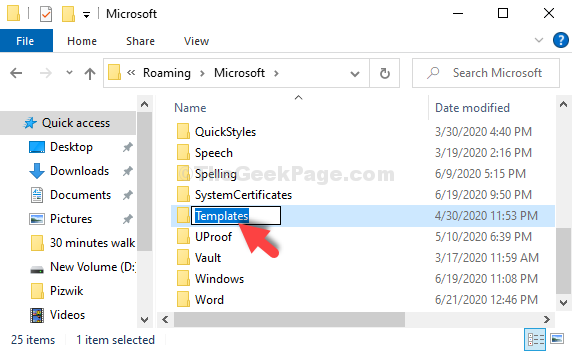
- 3696
- 422
- Mrs. Willie Beahan
Enquanto você está trabalhando no seu sistema Windows 10 ou Windows 11, você deseja que tudo corra bem ao concluir seu projeto importante. Mas, e se algo der errado com um aplicativo, software ou arquivo? Seu ritmo de trabalho é interrompido e você acaba gastando muito mais tempo pesquisando como resolver o problema para voltar ao trabalho.
Isso pode ser frustrante. Uma dessas instâncias irritantes é o “O Word não pode salvar ou criar este arquivo”Erro que ocorre quando você está tentando sair de um arquivo do Word e deseja salvar o documento não salvo.Ele está constantemente impede que você salve o documento enquanto você sai. Então, como resolver este erro? Vamos descobrir.
Índice
- Método 1: Através da localização dos dados do aplicativo
- Método 2 - Tente copiar o conteúdo para um novo arquivo do Word usando este truque
- Método 3: Tente possuir permissão para a pasta em que você está tentando salvar o arquivo
Método 1: Através da localização dos dados do aplicativo
Passo 1: Vou ao Começar botão que está localizado na parte inferior esquerda da sua área de trabalho, no Barra de tarefas. Clique com o botão direito do mouse e selecione Correr Do menu de contexto.
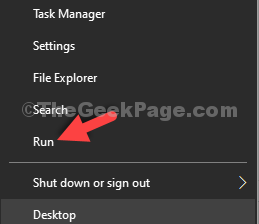
Passo 2: No Correr caixa, tipo %AppData%\ Microsoft no campo de pesquisa e acertar OK.
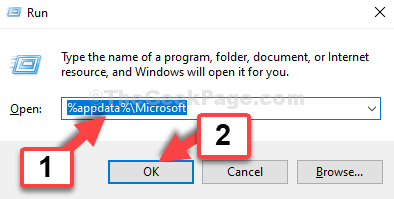
Etapa 3: Ele abre a localização no Explorador de arquivos. Agora, procure o Modelos pasta. O ícone da pasta mostrará branco e não na cor marrom claro usual.
Selecione os Modelo pasta e bata Excluir.
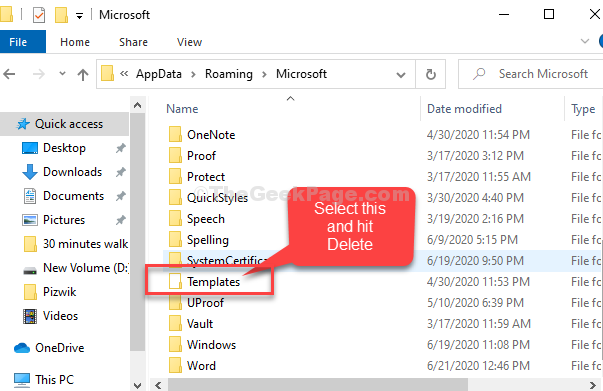
Passo 4: Agora, clique com o botão direito em uma área vazia, selecione Novo, e clique em Pasta do submenu.
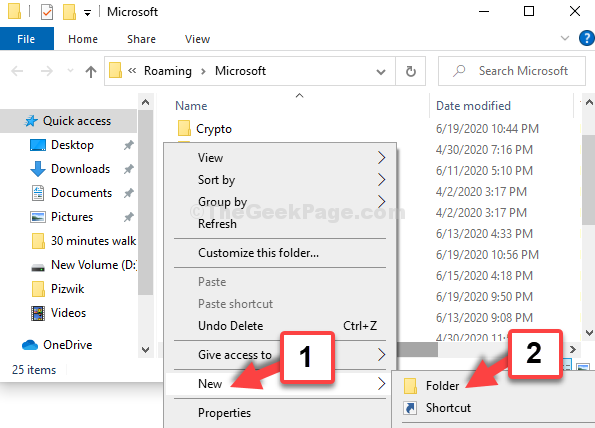
Etapa 5: Agora, nomeie a nova pasta como Modelos.
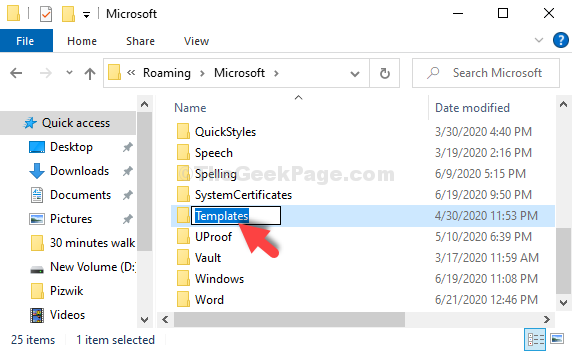
Isso é tudo. Agora, volte ao arquivo do Word que você queria salvar, saia do arquivo e agora você pode salvar o arquivo facilmente.
Método 2 - Tente copiar o conteúdo para um novo arquivo do Word usando este truque
1 - Abra a palavra problemática doc
2 -agora, vá para o final da palavra e acerte Digitar Chave para criar um novo parágrafo
3 -agora, copie todo o conteúdo do documento do Word, exceto o último parágrafo em branco que você acabou de criar
4 -agora, abra um novo documento do Word e cola o conteúdo.
5 -Save este novo documento.
Método 3: Tente possuir permissão para a pasta em que você está tentando salvar o arquivo
1 - Clique com o botão direito do mouse na pasta em que o Microsoft Word está tentando criar arquivo.
2 - Agora, clique em Propriedades.
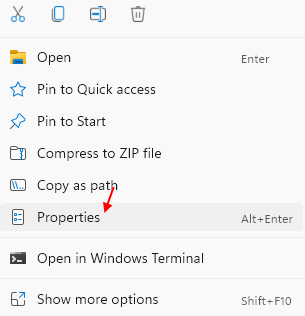
3 - Clique em Segurança
4 - Clique em Editar
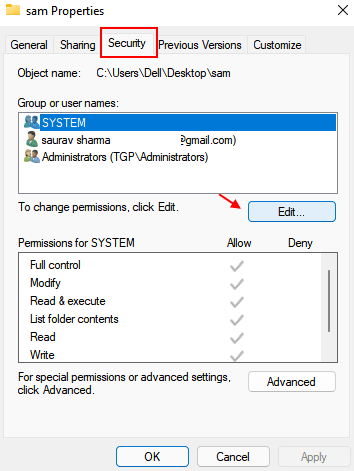
5 - Clique em Adicionar.
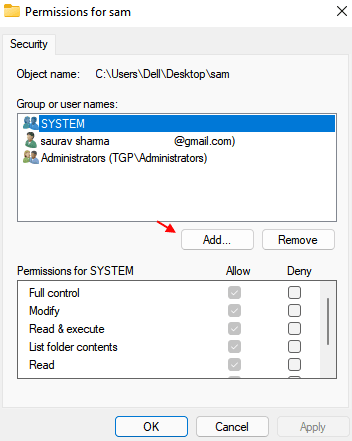
6 - Escreva Todos e clique OK.
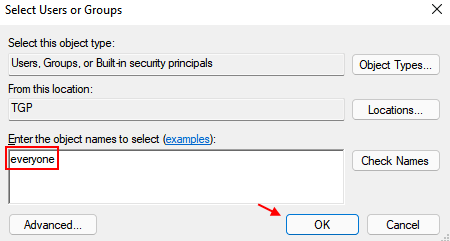
7 - Selecione Permissão total.
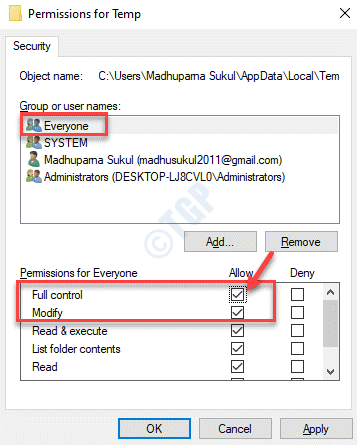
8 - Clique em Aplicar e OK.
Agora, tente novamente
- « Corrigido- Código de erro 0xc0000d no Windows 10/11
- Como desligar o Defender do Windows usando o editor de políticas de grupo local »

